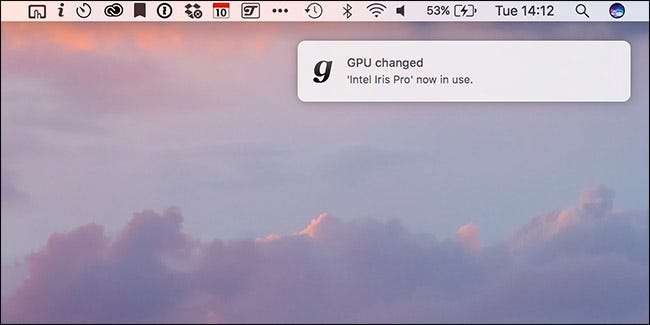
Apples Top-End-MacBook Pros sind mit zwei Grafikchips ausgestattet: einem integrierten Intel Iris Pro-Chip und einer diskreten Grafikkarte mit mehr Leistung. Auf diese Weise können Sie den integrierten Chip verwenden, wenn Sie eine längere Akkulaufzeit benötigen, und die leistungsstärkere Grafikkarte, wenn Sie Videos bearbeiten oder Spiele spielen.
Apple hat offensichtlich darüber nachgedacht, und welche Grafikkarte Ihr Computer verwendet, wird durch einen dynamischen Schaltalgorithmus bestimmt. Wenn Sie die Leistung der diskreten GPU nicht benötigen, lässt macOS sie ausgeschaltet. Leider entführen einige Apps die diskrete GPU.
Zum Beispiel habe ich das aus einem völlig lächerlichen Grund gefunden: RescueTime Hintergrund-Tracking-Deamon erzwingt die Ausführung der diskreten GPU. Im folgenden Screenshot sehen Sie, dass es sich um eine der "Apps mit erheblicher Energie" handelt.
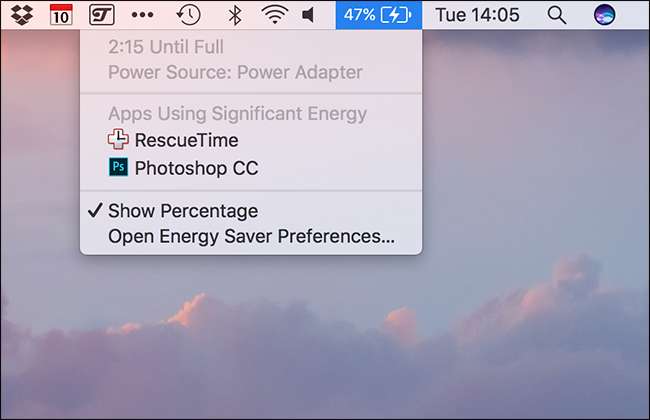
Jetzt ist Photoshop mit der GPU verständlich, aber RescueTime? Es ist ein kleiner Hintergrundprozess, der aufzeichnet, welche App ich verwende. Es gibt buchstäblich keine grafische Komponente. Alles, was es tut, ist die Akkulaufzeit meines Mac zu belasten. Das ist ziemlich ironisch für eine Produktivitäts-App.
Die Lösung, die ich dafür gefunden habe, besteht darin, eine kleine Menüleisten-App namens zu verwenden gfxCardStatus . Es dient zwei Zwecken:
- Hier erfahren Sie, welche Grafikkarte Ihr Mac derzeit verwendet.
- Dies kann Ihren Mac dazu zwingen, integrierte oder diskrete Grafiken zu verwenden.
Um loszulegen, Laden Sie gfxCardStatus herunter Ziehen Sie die App in Ihren Anwendungsordner und führen Sie sie aus.
Es wird in Ihrer Menüleiste ausgeführt. Wenn die integrierte Grafik ausgeführt wird, ist das Symbol ein kleines "i". Im folgenden Screenshot ist es die zweite App von links.
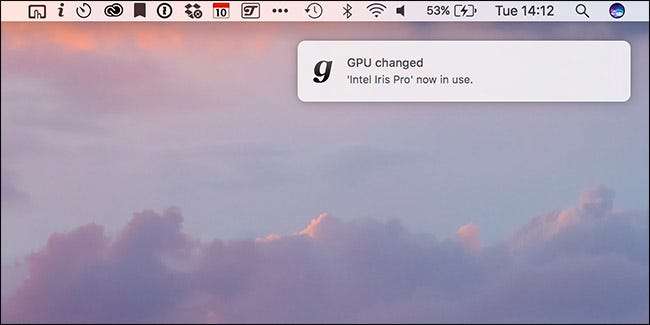
Wenn die diskrete Grafik ausgeführt wird, ist das Symbol ein "d". Immer wenn Ihr Mac zwischen ihnen wechselt, werden Sie von gfxCardStatus benachrichtigt.
Wenn die diskreten Grafiken verwendet werden, zeigt Ihnen die Menüleisten-App von gfxCardStatus unter Abhängigkeiten an, welche Apps sie derzeit benötigen. Im Moment brauchen es für mich keine Apps.

Standardmäßig lässt gfxCardStatus den dynamischen Schaltalgorithmus von macOS laufen. Wenn Sie die Verwendung der einen oder anderen Grafikkarte erzwingen möchten, klicken Sie auf das Menüleistensymbol und wählen Sie entweder Nur integriert oder Nur diskret aus.
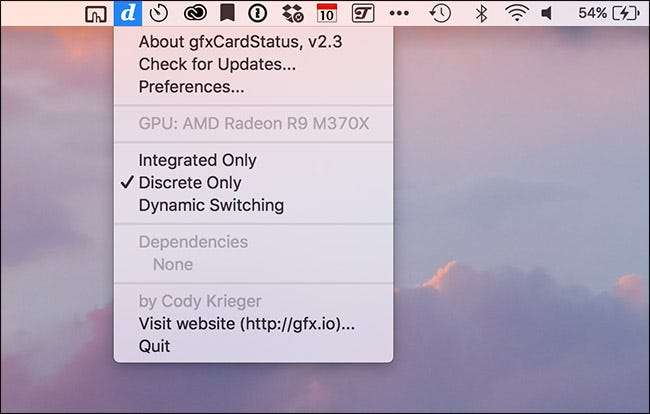
Um zum dynamischen Schalten zurückzukehren, wählen Sie Dynamisches Schalten.

Wenn Sie versuchen, zu integrierten Grafiken zu wechseln, während eine App ausgeführt wird, für die die diskrete GPU erforderlich ist, gibt gfxCardStatus eine Warnung aus.
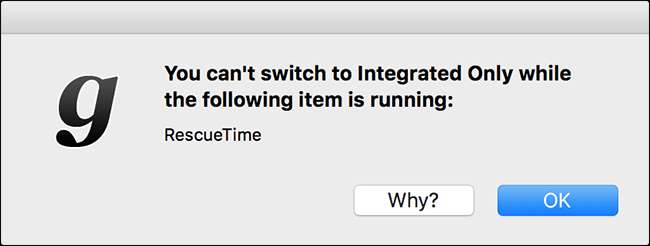
Mit gfxCardStatus muss nicht viel konfiguriert werden. Es sitzt einfach im Hintergrund und macht sein eigenes Ding. Um sicherzustellen, dass es beim Start ausgeführt wird, wählen Sie Einstellungen und aktivieren Sie dann beim Start gfxCardStatus laden.
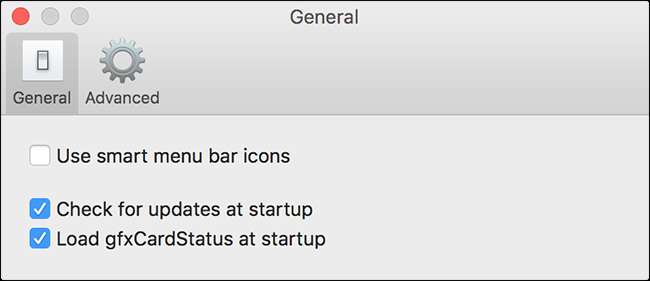
Intelligente Menüleistensymbole ändern die Buchstaben, um die tatsächlich ausgeführte Grafikkarte darzustellen. Mein Mac verfügt beispielsweise über eine AMD-Karte. Wenn also intelligente Symbole aktiviert sind, ist das Symbol ein "a", wenn diskrete Grafiken verwendet werden.
gfxCardStatus ist eine sehr praktische Möglichkeit, um automatisch zu überwachen, was Ihr Mac tut. Ich ziehe es vor, den Dynamic Switching-Algorithmus beizubehalten. Nur wenn ich versuche, die Akkulaufzeit zu verlängern, muss mein Mac integrierte Grafiken verwenden.
Wenn auf Ihrem Mac eine schlechte Akkulaufzeit auftritt, lesen Sie gfxCardStatus. Auch wenn das Problem dadurch nicht behoben werden kann, erhalten Sie eine gute Vorstellung davon, was es verursacht.







